Cómo conectar dos computadoras en LAN usando un cable Ethernet-Cuando dos o más computadoras o portátiles conectados en el área local, llamamos como están en la LAN (Red de área local). LAN can facilita el intercambio de documentos y la transferencia de archivos. Usted puede enviar música, vídeo de ordenador a ordenador en ningún momento. Conectar dos computadoras a través de Ethernet en LAN, haga que su computadora juegue todos los juegos multijugador como counter strike.

En este tutorial, le mostraré cómo conectar dos ordenadores en LAN mediante cable Ethernet y conectores Rj45. Si desea conectar dos computadoras portátiles en LAN sin enrutador inalámbrico, necesita un cable Ethernet, un conector Rj45 y una herramienta de engarzado, y eso es todo.
Leer: Cómo comprobar mi velocidad de Internet
Lista de comprobación para conectar 2 ordenadores en LAN–
- Comprar Cable Ethernet – Cable cruzado LAN RJ45 CAT6
.
- Conectores RJ 45.- Conector RJ 45 100 Piezas
- Herramienta de engarzado-Engarzado de cables
.
Leer: Cómo aumentar la velocidad de Internet.
Primer paso hacia LAN
Lo primero, comprenda la diferencia entre el cable cat4, cat5 y cat6. Depende del cable Ethernet la velocidad de transferencia de datos varía, por lo que llene completamente su requisito elija el cable Ethernet según su requisito. La guía de cómo conectar dos computadoras se inicia desde aquí.

Carta completa del cable Ethernet y sus especificaciones.
| Name | Frequency | Ethernet signal Support | Connectors |
| Cat 5 | 1-100 MHz | 10/100 Base T | Rj 45 |
| Cat 5e | 1-100 MHz | 10/100 Base T ,Gigabyte Ethernet | Rj 45 |
| Cat 6 | 1-250 MHz | 10/100 Base T , Gigabyte Ethernet | Rj 45 |
| Cat 6a | 1-500 Mhz | 10/100 Base T , Gigabyte Ethernet, 10 Gigabyte Ethernet | Rj 45 |

Crear cable cruzado -3
Para conectar dos computadoras en la conexión LAN rj45 de computadora a computadora, necesitó un cable cruzado. Cree un cable cruzado con conector rj45. Antes, vamos a crear un cable cruzado para entender cuál es la diferencia entre el cable cruzado y el cable recto. Además, verifique la diferencia entre 2g, 3g y 4g.
Diferencia entre el cable cruzado y el cable recto.
El cable cruzado y el cable recto se ven iguales pero funcionan de manera diferente. Con solo mover 4 cables, puede crear un cable cruzado a un cable recto o viceversa. Cuando desea conectar dos dispositivos similares, se usa un cable cruzado, de lo contrario, el cable recto está bien.
Sí, Dispositivo similar, no un mismo dispositivo. Dispositivo similar como computadora-Computadora o Computadora portátil-Computadora portátil o Enrutador-Enrutador o Interruptor-Interruptor o Enrutador-Computadora (Ambos son dispositivos de capa 3).
Cómo crear un cable cruzado usando conectores rj 45
Este video de Tek Syndicate resuelve cómo conectar dos computadoras usando rj45. Antes de ir a la red, dos computadoras comprenden los pasos físicos para crear un cable LAN utilizando conectores RJ45.
Codificación de colores para cable cruzado

Codificación de colores para cable recto
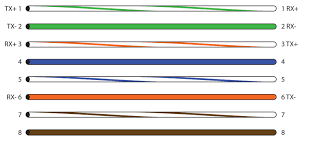
Para recordar la codificación de colores, verifique el código de color del cable recto. Todos los cables son rectos, es decir, 1-1, 2-2, etc. Pero, en el cruce, 1-3, 2-6, 3-1, 6-2 y los restantes son rectos.
Cómo conectar dos equipos en LAN mediante un cable
Una vez que cree un cable LAN cruzado, se requieren los siguientes pasos para conectar dos equipos en LAN. Los procedimientos completos para conectar dos computadoras se componen de 5 pasos.
- Instalar el controlador de red.
- Conecte dos ordenadores o dos portátiles mediante un cable cruzado.
- Asigne direcciones IP para ambos equipos.
- Desactivar firewall.
- Comprobar la conexión mediante el comando Ping.
Paso 1: Instale el controlador de red.
Compruebe si el controlador de red está instalado correctamente o no. Si el controlador de red está instalado, obtendrá el símbolo de computadora en la esquina derecha de su computadora. Si no tiene el símbolo de computadora, siga la siguiente guía.
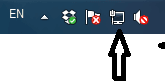
- Haga clic con el botón derecho en mi computadora
- Vaya a administrar
- Haga clic en administrador de dispositivos.
- Compruebe los adoptantes de red.
Si el símbolo amarillo o la Cruz Roja en el adoptante de red, instale el controlador de red. Una vez que el controlador de red está instalado, el símbolo amarillo desaparece y la señal de computadora se muestra en la parte inferior derecha de su computadora. Siga este paso para ambos equipos.
Paso 2-Conexión
Conecte dos sistemas mediante un cable LAN (cable LAN cruzado). Es un paso muy simple, simplemente inserte el conector rj45 en ambos puertos Ethernet de su computadora. Si desea conectar dos computadoras portátiles en LAN o computadora portátil y computadora, use las mismas cosas.

Paso 2-Asignación de dirección IP.
Después de la conexión, dos computadoras que usan el símbolo de cruz de cable LAN desaparecen en la parte inferior derecha de su computadora y muestra un símbolo amarillo que significa que está a un paso de conectar dos computadoras en LAN. Lo más importante es asignar la dirección IP a sus dos computadoras. La mayoría de las personas cometieron errores al configurar una dirección IP. Siga este mismo proceso en su sistema para asignar la dirección IP en Windows 7.
- Ve al panel de control.
- Centro Abierto de Redes y Recursos Compartidos.
- Haga clic en Cambiar configuración del adaptador.

- Haga clic derecho en «Conexión de área local» y vaya a propiedades.
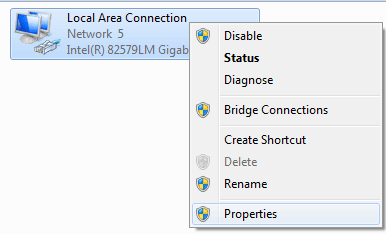
- O haga doble clic en» Conexión de área local » y haga clic en propiedades.

- Haga doble clic en «Protocolo de Internet Versión 4» y seleccione «Usar la siguiente dirección IP»

Configuración de TCP/IP v4
- Ahora los pasos importantes.
- Ingrese 192.168.1.1 en la columna Dirección IP en el primer equipo.
- 255.255.255.0 En la sección máscara de subred.
- Ingrese 192.168.1.2 en la columna Dirección IP en el segundo equipo.
- 255.255.255.0 Máscara de subred.
Nota: Asegúrese de que ambas direcciones IP estén en la misma subred.
Paso 3: Deshabilite el firewall
A veces, el firewall puede crear problemas si conecta dos computadoras en LAN mediante un cable Ethernet. Por lo tanto, desactive el firewall y el software antivirus.
Leer: Cómo hacer que mi computadora sea más rápida.
Paso 4: Compruebe si dos equipos están en LAN o no.
Ping es un comando para comprobar la conectividad de red. Abra el símbolo del sistema y una computadora desde otra computadora.
Por ejemplo, Abra el símbolo del sistema en el equipo 192.168.1.1 y escriba ping 192.168.1.2
Si conecta correctamente dos computadoras en LAN, obtendrá el siguiente resultado.
